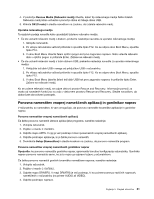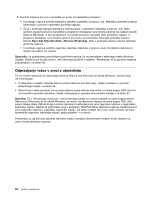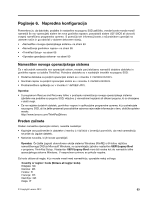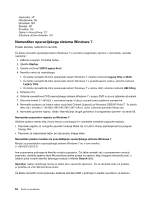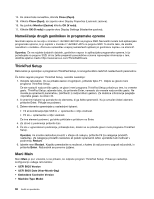Lenovo ThinkPad X1 Carbon (Slovenian) User Guide - Page 80
Nameščanje drugih gonilnikov in programske opreme, ThinkPad Setup, Meni Main
 |
View all Lenovo ThinkPad X1 Carbon manuals
Add to My Manuals
Save this manual to your list of manuals |
Page 80 highlights
14. Ko dokončate namestitev, kliknite Close (Zapri). 15. Kliknite Close (Zapri), da zaprete okno Display Properties (Lastnosti zaslona). 16. Na zavihku Monitor (Zaslon) kliknite OK (V redu). 17. Kliknite OK (V redu) in zaprite okno Display Settings (Nastavitve zaslona). Nameščanje drugih gonilnikov in programske opreme Gonilniki naprav so na voljo v imeniku C:\SWTOOLS\DRIVERS na pogonu SSD. Namestiti morate tudi aplikacijsko programsko opremo, ki jo najdete v imeniku C:\SWTOOLS\APPS na pogonu SSD. To storite tako, da sledite navodilom v razdelku »Ponovna namestitev vnaprej nameščenih aplikacij in gonilnikov naprav« na strani 61. Opomba: Če ne najdete dodatnih datotek, gonilnikov naprav in aplikacijske programske opreme, ki jo potrebujete na pogonu SSD, ali če želite prejemati posodobitve oziroma najnovejše informacije o tem, obiščite spletno mesto http://www.lenovo.com/ThinkPadDrivers. ThinkPad Setup Računalnik je opremljen s programom ThinkPad Setup, ki omogoča izbiro različnih nastavitvenih parametrov. Če želite zagnati program ThinkPad Setup, naredite naslednje: 1. Vklopite računalnik. Ko se prikaže zaslon z logotipom, pritisnite tipko F1. Odpre se glavni meni programa ThinkPad Setup. Če ste nastavili nadzorniško geslo, se glavni meni programa ThinkPad Setup prikaže po tem, ko vnesete geslo. ThinkPad Setup zaženete tako, da pritisnete Enter, namesto da vnesete nadzorniško geslo. Ne morete pa spremeniti parametrov, zaščitenih z nadzorniškim geslom. Za dodatne informacije preglejte »Uporaba gesel« na strani 45. 2. S smernimi tipkami se pomaknite do elementa, ki ga želite spremenili. Ko je označen želeni element, pritisnite Enter. Prikaže se podmeni. 3. Želene elemente spreminjate z naslednjimi tipkami: • F6 ali kombinacija tipk Shift in +: spremenite v višjo vrednost. • F5 ali -: spremenite v nižjo vrednost. Če ima element podmeni, ga lahko prikličete s pritiskom na Enter. 4. Za izhod iz podmenija pritisnite Esc. 5. Če ste v ugnezdenem podmeniju, pritiskajte Esc, dokler se ne prikaže glavni meni programa ThinkPad Setup. Opomba: če morate nastavitve povrniti v stanje ob nakupu, pritisnite F9 za nalaganje privzetih nastavitev. Za nalaganje privzetih nastavitev ali preklic sprememb lahko uporabite tudi možnost v podmeniju Restart. 6. Izberite meni Restart. Kazalko premaknite na možnost, s katero bi radi ponovno zagnali računalnik, in pritisnite Enter. Računalnik se ponovno zažene. Meni Main Meni Main je prvi vmesnik, ki se prikaže, ko odprete program ThinkPad Setup. Prikazuje naslednjo konfiguracijo vašega računalnika: • UEFI BIOS Version • UEFI BIOS Date (Year-Month-Day) • Embedded Controller Version • Machine Type Model 66 Vodič za uporabnika